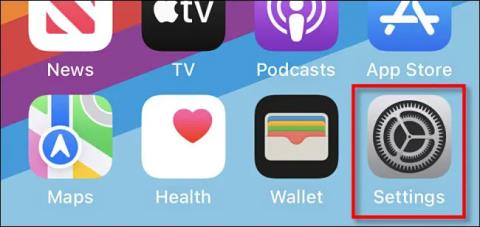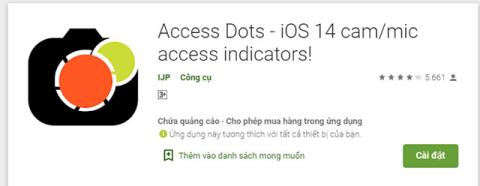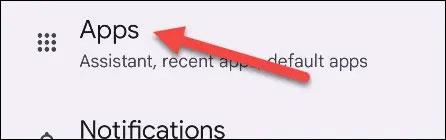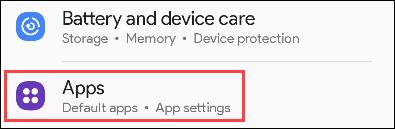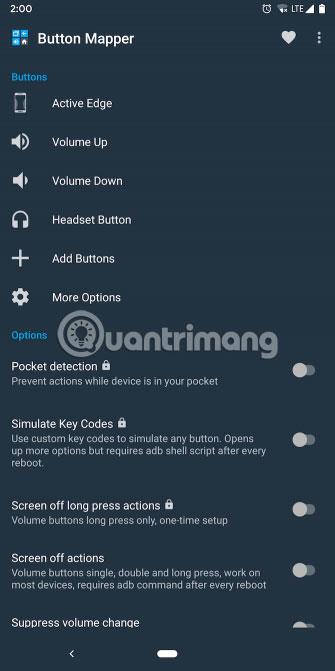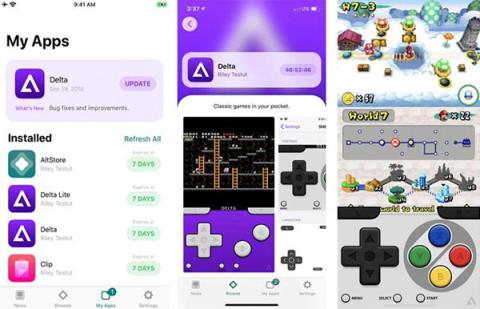Jak používat F-Droid k instalaci open source aplikací pro Android

Pojďme se naučit, jak nainstalovat F-Droid a používat jej ke stažení dalších bezplatných open source aplikací pro Android do vašeho zařízení.

Když se řekne stahování aplikací pro Android, většině lidí se hned vybaví obchod Google Play. Většina aplikací, které si odtud stahujete, je však uzavřený zdroj a je přísně kontrolován vývojáři. Pokud máte vášeň pro bezplatný software s otevřeným zdrojovým kódem (FOSS), F-Droid je „země zaslíbená“, kterou byste měli navštívit.
F-Droid je také v podstatě aplikace provozovaná společností Droid Ltd. F-Droid byl poprvé spuštěn britským počítačovým programátorem jménem Ciaran E Gultnieks v roce 2010. Od té doby F-Droid hostil více než 4000 bezplatných a open source aplikací. Strojové aplikace pocházejí z mnoha různých kategorií, včetně zdravotnictví, vzdělávání, bezpečnosti atd
Pojďme se naučit, jak nainstalovat F-Droid a používat jej ke stažení dalších bezplatných open source aplikací pro Android do vašeho zařízení.
Jak nainstalovat F-Droid
Je zřejmé, že aplikace jako F-Droid nebude dostupná v Obchodě Google Play, jednoduše proto, že jde o přímé konkurenty. Chcete-li nainstalovat F-Droid, musíte si stáhnout aplikaci z její webové stránky na adrese f-droid.org a nainstalovat ji do telefonu.
Klikněte na ikonu „ stáhnout F-Droid “ zobrazenou při návštěvě webové stránky.
Chvíli počkejte, než se aplikace plně nainstaluje – může to trvat několik minut. Jakmile je aplikace úspěšně nainstalována, otevřete ji. Při prvním spuštění bude chvíli trvat, než se obnoví a aktualizuje úložiště F-Droid. Poté se aplikace zobrazí na hlavní stránce.
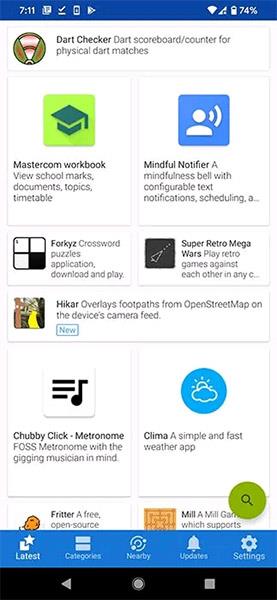
Celkově má F-Droid poměrně jednoduché a snadno použitelné rozhraní. Zvyknutí si na tuto aplikaci vám nezabere mnoho času.
Jak stahovat aplikace na F-Droid
Nejprve si projděte sekci Kategorie související s aplikací, kterou chcete nainstalovat.
Klikněte na aplikaci. Dostanete popis, snímek obrazovky rozhraní a oprávnění, která aplikace požaduje. Plně se zobrazí také typ licence, zdrojový kód a známé funkce aplikace.
Chcete-li aplikaci nainstalovat, klikněte na „ Instalovat “. Okamžitě začne stahování a aplikace se automaticky nainstaluje do vašeho zařízení Android.
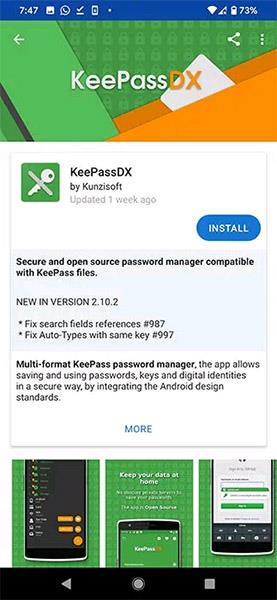
F-Droid, bezpečná alternativa k Obchodu Google Play
Otázka úrovně bezpečnosti F-Droid je pravděpodobně něco, co zajímá mnoho lidí. Žádná aplikace není 100% bezpečná. Dá se však říci, že míra bezpečnosti, kterou F-Droid přináší, je vysoká. Všechna připojení k F-Droid jsou řešena přes HTTPS, který také obsahuje Tor pro lepší soukromí a zabezpečení.
Jako open source projekt poskytuje F-Droid uživatelům podrobné informace o všem, co s aplikací souvisí. Žádná z aplikací v této kategorii nemá skryté náklady ani sledovací služby. Programátor to může otestovat pomocí kódu. Když F-Droid detekuje aplikace, které nesplňují předpisy, jsou okamžitě označeny. Proto si můžete být jisti, že F-Droid je skutečně bezpečné prostředí.
Pojďme se naučit, jak nainstalovat F-Droid a používat jej ke stažení dalších bezplatných open source aplikací pro Android do vašeho zařízení.
Díky bohatosti obchodu Google Play je instalace programů a aplikací na platformě Android extrémně jednoduchá.
Zabraňte aplikacím v přístupu k internetu a používání mobilních dat na iPhone
Tato aplikace vám umožní zjistit, která aplikace používá mikrofon a kameru na vašem smartphonu Android.
Pokud aplikace „spotřebovává“ příliš mnoho paměti RAM zařízení, vážně to sníží schopnost systému multitasking a také způsobí zadrhávání a zpoždění, což vážně ovlivní zážitek.
Přemýšleli jste někdy, jaká byla první aplikace pro iOS, kterou jste si nainstalovali na svůj první iPhone?
Přemýšleli jste někdy, jaké aplikace ve vašem počítači používají váš mikrofon? Na tuto otázku odpoví nová funkce aktualizace Windows z května 2019.
Pokud vlastníte více aplikací, které slouží stejnému účelu, Android se vás vždy zeptá, kterou aplikaci chcete nastavit jako „výchozí“.
Android umožňuje uživatelům používat aplikace třetích stran k provádění základních funkcí, jako je psaní textových zpráv nebo volání.
V zásadě Windows 10 obvykle přichází s řadou aplikací, které uživatelé obvykle nemohou odinstalovat, pokud nepoužívají PowerShell nebo nějaký nástroj třetí strany.
Výdrž baterie je jedním z faktorů, který hraje extrémně důležitou roli v uživatelské zkušenosti na chytrých telefonech.
Je čas lépe využívat fyzická tlačítka na chytrých telefonech. Zde je několik skvělých aplikací, které si můžete nainstalovat a upgradovat fyzické klíče v telefonu.
Aplikace AltStore od Riley Testut může téměř nahradit App Store na iPhone a iPad a umožňuje uživatelům stahovat aplikace, které nebyly certifikovány společností Apple. V článku níže vás Quantrimang provede instalací AltStore.
První smartphone s Androidem na světě byl uveden na trh v roce 2008 a od té doby bylo na trh uvedeno nespočet takových zařízení, která pokrývají každý kout trhu.
Protože běží na silně přizpůsobené verzi zvané One UI, zařízení Samsung Galaxy často přicházejí s řadou základních, předinstalovaných aplikací vyvinutých samotnou korejskou společností.
Přemýšleli jste někdy o aplikacích, které máte nainstalované v počítači? Nemluvíme o aplikacích jako Microsoft Word nebo Adobe Photoshop, které mají miliony uživatelů a jejich používání je zcela bezpečné. Zde odkazujeme na aplikace třetích stran jako na provádění užitečných úkolů.
Prostřednictvím funkcí převodu řeči na text v reálném čase zabudovaných do mnoha dnešních vstupních aplikací máte rychlou, jednoduchou a zároveň extrémně přesnou metodu zadávání.
K Tor se mohou připojit jak počítače, tak smartphony. Nejlepší způsob, jak získat přístup k Tor ze svého smartphonu, je přes Orbot, oficiální aplikaci projektu.
oogle také zanechává historii vyhledávání, kterou někdy nechcete, aby ji někdo, kdo si půjčil váš telefon, viděl v této vyhledávací aplikaci Google. Jak smazat historii vyhledávání v Google, můžete postupovat podle kroků níže v tomto článku.
Níže jsou uvedeny nejlepší falešné GPS aplikace pro Android. Vše je zdarma a nevyžaduje rootování telefonu nebo tabletu.
V letošním roce Android Q slibuje přinést řadu nových funkcí a změn do operačního systému Android. V následujícím článku se podíváme na očekávané datum vydání Androidu Q a vhodných zařízení!
Bezpečnost a soukromí se stále více stávají hlavními obavami uživatelů chytrých telefonů obecně.
Díky režimu „Nerušit“ v systému Chrome OS můžete okamžitě ztlumit otravná oznámení a získat tak soustředěnější pracovní prostor.
Víte, jak zapnout herní režim pro optimalizaci herního výkonu na vašem telefonu? Pokud ne, pojďme to nyní prozkoumat.
Pokud chcete, můžete pomocí aplikace Designer Tools nastavit také průhledné tapety pro celý systém telefonu Android, včetně rozhraní aplikace a rozhraní nastavení systému.
Na trh přichází stále více modelů telefonů 5G, od designů, typů až po segmenty. Prostřednictvím tohoto článku se okamžitě podíváme na modely telefonů 5G, které budou uvedeny letos v listopadu.